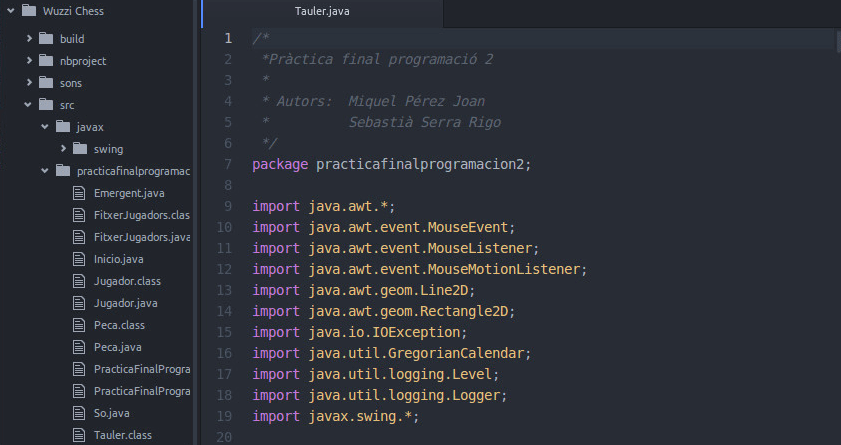
Mais de um ano após o lançamento da versão beta, GitHub lançou a primeira versão estável de seu impressionante editor de texto livre Atom.
Poucos dias depois de seu lançamento, o editor de texto já chamou a atenção de milhares de usuários e parece que vai se tornar um dos editores de texto mais usados. Os membros do GitHub dizem que o Atom já foi baixado 1.3 milhões de vezes e eles já estão usando mais do que Pessoas 350.000 por mês.
Além disso, os membros do GitHub produziram um curioso vídeo de apresentação de seu incrível editor de texto:
Para quem não é fluente em inglês, no vídeo, basicamente, podemos ver uma curiosa família de programadores utilizando uma máquina chamada Atom 1.0, cujo sistema operacional é o editor de textos Atom. Podemos ver como o pai, que frequentemente programa em JavaScript, está se deliciando com o editor já que sua produtividade aumentou em 50%. Além disso, vemos como a mãe pode trabalhar confortavelmente com Atom em casa e, graças a sistema git integrado, você pode fazer o compromete-se correspondente a qualquer mudança. A seguir, podemos ver que até o filho está prestes a usar o Atom, mas tendo alguns problemas com a fonte do editor, ele tem que recorrer à ajuda da avó para alterar a cor da fonte. Resumindo, e além do tom humorístico do vídeo, o Atom 1.0 é um editor de textos que serve tanto quanto para profissional como se a programadores primeiros temporizadores.
Abaixo podemos ver com mais detalhes o que é, em que consiste e como instalar o Atom, o editor de texto mais promissor para os tempos que estão por vir.
O que é Atom?
Atom é um editor de texto completo editável, personalizable y flexível programado em JavaScript, HTML, Node.js e CSS.
Uma das coisas mais importantes sobre o Atom é que por ser software livre, você pode acessar seu código-fonte sempre que quiser e modificá-lo de acordo com suas necessidades. O Código fonte podemos encontrá-lo, é claro, em sua página GitHub.
Além disso, se estiver interessado, você pode acessar o Tutoriales projetado pelos próprios desenvolvedores Atom, no qual eles explicam como você pode modificar o código-fonte. Você pode encontrar esses tutoriais clique aqui. Claro, você deve saber um pouco de inglês para entendê-los.
Embora isso não seja tudo. Como os próprios desenvolvedores dizem e como vimos no vídeo de apresentação, o Atom não é apenas um ótimo editor para profissional, porque também, graças às suas vantagens, pode ser muito útil, mesmo para, como eles próprios dizem, 'alunos de primário em seu primeiro dia de aprendizado. '
Quais são as vantagens do Atom?
Como podemos ver em seu site, Atom tem seis vantagens Principal:
- Vem com um gerenciador de pacotes integrado, através do qual você pode facilmente instalar ou modificar plugins (ou até mesmo criar seus próprios).
- Como já comentamos, é software livre. Muitas das funcionalidades do Atom são expressas na forma de pacotes, que podemos acessar gratuitamente em sua versão beta. Mas agora, com o lançamento da primeira versão estável, o GitHub decidiu lançar o resto do Atom: o núcleo da aplicação, o Gerente pacotes, o concha Atom, e seu quadro baseado no Chromium, o navegador gratuito do Google.
- O Atom ajuda você a escrever código de forma rápida e flexível por meio de sua autocompletar.
- Tem um navegador de arquivos com o qual podemos abrir um único arquivo, um projeto inteiro ou vários projetos em uma única janela.
- Você pode separar o seu Interface Atom em múltiplos painéis para comparar ou editar o código de vários arquivos.
- Você pode procure e substitua texto (enquanto você está escrevendo) em um arquivo ou em todos os seus projetos.
- Você personalizar aparência Atom (fonte, cores da janela, etc.) através dos vários temas disponíveis.
Além disso, o Atom tem uma comunidade que está crescendo rapidamente, então, com o passar do tempo, seremos capazes de encontrar plug-ins mais úteis para nossas necessidades.
Como instalar o Atom?
- Para instalar o Atom, você primeiro deve ir para seu site oficial e clique no botão "Baixar .deb" conforme marcado na imagem a seguir:
- Depois de baixado, podemos instalá-lo usando o terminal. Para fazer isso, vamos colocar as chaves ctrl + alt + T para abrir uma nova janela de comando.
O primeiro passo é ir ao diretório onde salvamos o arquivo .deb ao baixá-lo, através do comando cd:
cd diretório1 / diretório2 (Presumimos que foi baixado na pasta «diretório2»)
NOTA: Se você baixou na pasta Downloads, então será Downloads de cd
- A seguir, uma vez que estamos no diretório correspondente, por se tratar de um pacote .deb, podemos instalá-lo através do programa dpkg e seu parâmetro -i o -Instalar, ou seja, executamos qualquer uma das duas linhas a seguir (ambas são igualmente válidas):
sudo dpkg -i átomo-amd64.deb
sudo dpkg --install atom-amd64.deb
NOTA: "atom-amd64.deb" é o arquivo que você baixou.
Depois de inserir sua senha, o processo de download será iniciado, como podemos ver na imagem anterior.
- Quando tivermos baixado o pacote, estaremos prontos para começar a usar o Atom. Para fazer isso, sempre que quisermos usá-lo, podemos pesquisá-lo através do localizador superior esquerdo do dock do Unity, ou apenas execute o comando átomo em um terminal para o editor abrir.
A partir de agora você pode começar a se deliciar com este novo editor de texto promissor que certamente se tornará um dos mais usados na comunidade de programação.
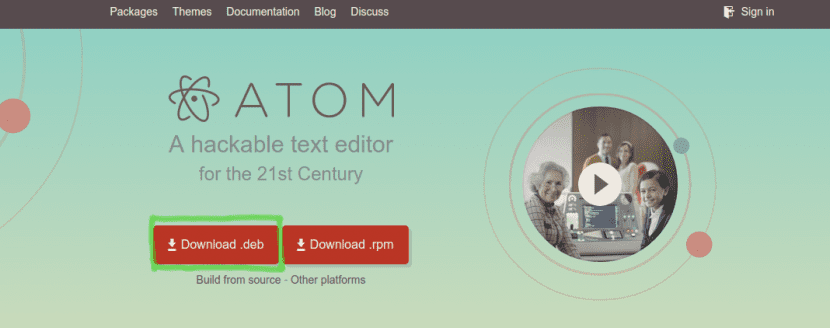
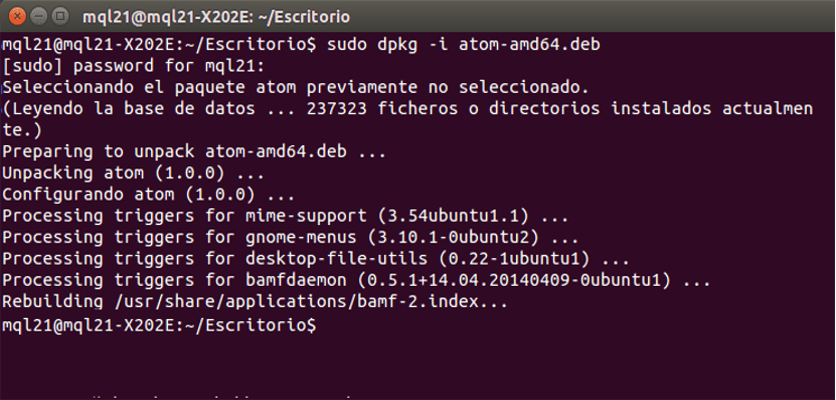
Estou usando há algum tempo e não tenho queixas, muito bom.
O arquivo de 32 bits não existe para o Ubuntu
Existe um repositório para a versão 32 bits ppa: webupd8team / atom e também está disponível para 64 bits, você também tem a opção de baixar o código fonte e compilá-lo e pode instalá-lo onde quiser.
obrigado.>
Uau! Esse editor deve ser incrível, sim, além do mais, parece o modelo que usa o emacs há 50 anos. anwesomeeee!
E onde está a crítica?
Não tenho dúvidas de que o editor poderia ser bom, mas a crítica realmente não é, parece que foi escrita por um fanboy.
Você está falando de vantagens? Vantagens em relação a quem ou o quê, porque talvez eu não tenha entendido o conceito de vantagem, mas o que ela faz é feito por praticamente todos os editores de texto / ides que costumam programar, obviamente é uma vantagem sobre o notepad, mas não Vejo que vantagem tem em relação ao sublime, emac, Vim ...
amigo corrija o artigo que você escreveu duas vezes HTML
Mas como o código é exibido em um navegador ????
Isso funciona para W10?